こんにちは、Tsumaです。
ニューヨーク生活において、グリーンカードの申請、OPTの申請など様々な申請に挑戦してきました。提出書類にはパスポートやビザのコピー、書類にサインして再度スキャンしたものが必要など、、特にコロナ禍では苦戦を強いられました。
日本にいたころは、コンビニに行けばさっと印刷ができましたが、ここ、アメリカ・ニューヨークでコンビニプリントのように、コピーやプリント、スキャンができる場所について実際に使ってみた経験談を基に説明します。コピーやプリント、スキャンをどこで行ったらいいか分からない方へおすすめです。
ニューヨークのセブンイレブンにはマルチコピー機はない
コピーしなくちゃ、と思った時に日本からニューヨークに来たばかりの時は、セブンイレブンを検索して行きましたがコピー機っぽいものはありません。

日本だと、どのコンビニに入ってもマルチコピー機が設置してあり、コピーやプリント、スキャン、FAX等のサービスが利用できますが、ニューヨークのセブンイレブンには設置されてありません。
大事なことなので、しつこいようですが、アメリカのセブンイレブンにはマルチコピー機はありません。
*ニューヨーク市内の数か所セブンイレブンに入ってみましたが、見当たりませんでした。
では、どこでコピーやプリント、スキャンをしたらいいのか、実際に利用したことのあるコピー機をお伝えします。
ニューヨークでマルチコピー機を使用する際の注意
用紙のサイズが違う
まず注意事項ですが、日本で主で利用されている用紙サイズはA4サイズです。
しかし、アメリカでの用紙の一般的なサイズはLetterサイズになるので、Wordなどをプリントする際、日本の設定のままだと綺麗に印刷できないので、用紙設定を確認しましょう!
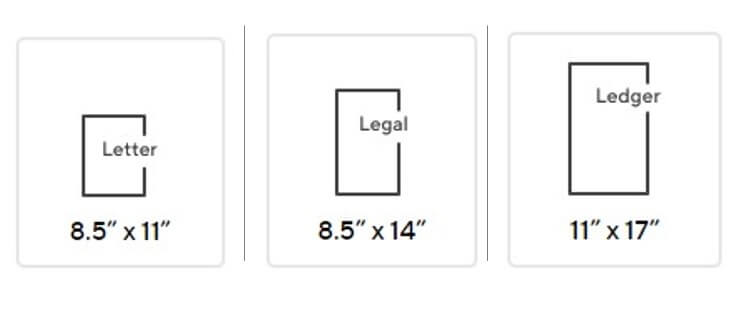
- 3 ream case (1,500 sheets) of 8.5 x 11 white copier and printer paper for home or office use
- Multipurpose letter size copy paper works with laser/inkjet printers, copiers and fax machines
- Smooth 20lb weight paper for consistent ink and toner distribution; dries quickly and resists paper…
- Bright white paper (92 GE; 104 Euro) offers great contrast for crisp printing and vivid color
- Virgin copy paper providing professional quality results; acid-free to prevent yellowing
支払いはクレジットカード・デビッドカード
日本でコンビニコピーを利用する際、小銭を使用することがありますが、以下に紹介するニューヨークで使用できるマルチコピー機はクレジットカード・デビッドカード支払いになります。その際、先にいくらかチャージされた後、使用によって追加・返金されるので、問題ないです。アメリカでの支払いは少ない金額でも、カードで払うことができるので便利ですね。

Staples(ステープルズ)‐Self-Service Printing

職場や学校の近くにあったため、私がよく使用していた場所です。
Googleマップで”Staples”を検索すると出てきて、ニューヨークの至る場所に店舗があるので、すぐに見つけることができます。
このStaplesはオフィス用の文房具などのオフィス用品を扱っており、ポスターやフライヤーなどの印刷も行っています。
*ちなみにホチキスは英語で「Stapler」なので、ロゴはホチキスの芯になってます。
Satplesの店内に入ると、”Self-Service Printing”という場所があります。そこには以下のようなマルチコピー機があります。
Self-Service Printing対応の店舗を探すならこちらから→Self-Service Printing
サービス内容
- モノクロ/カラーコピー
- 印刷
- スキャン
- ファクス送信
メディアの種類
- メール受付
- クラウド(Google Drive/Dropbox)
- USBドライブ
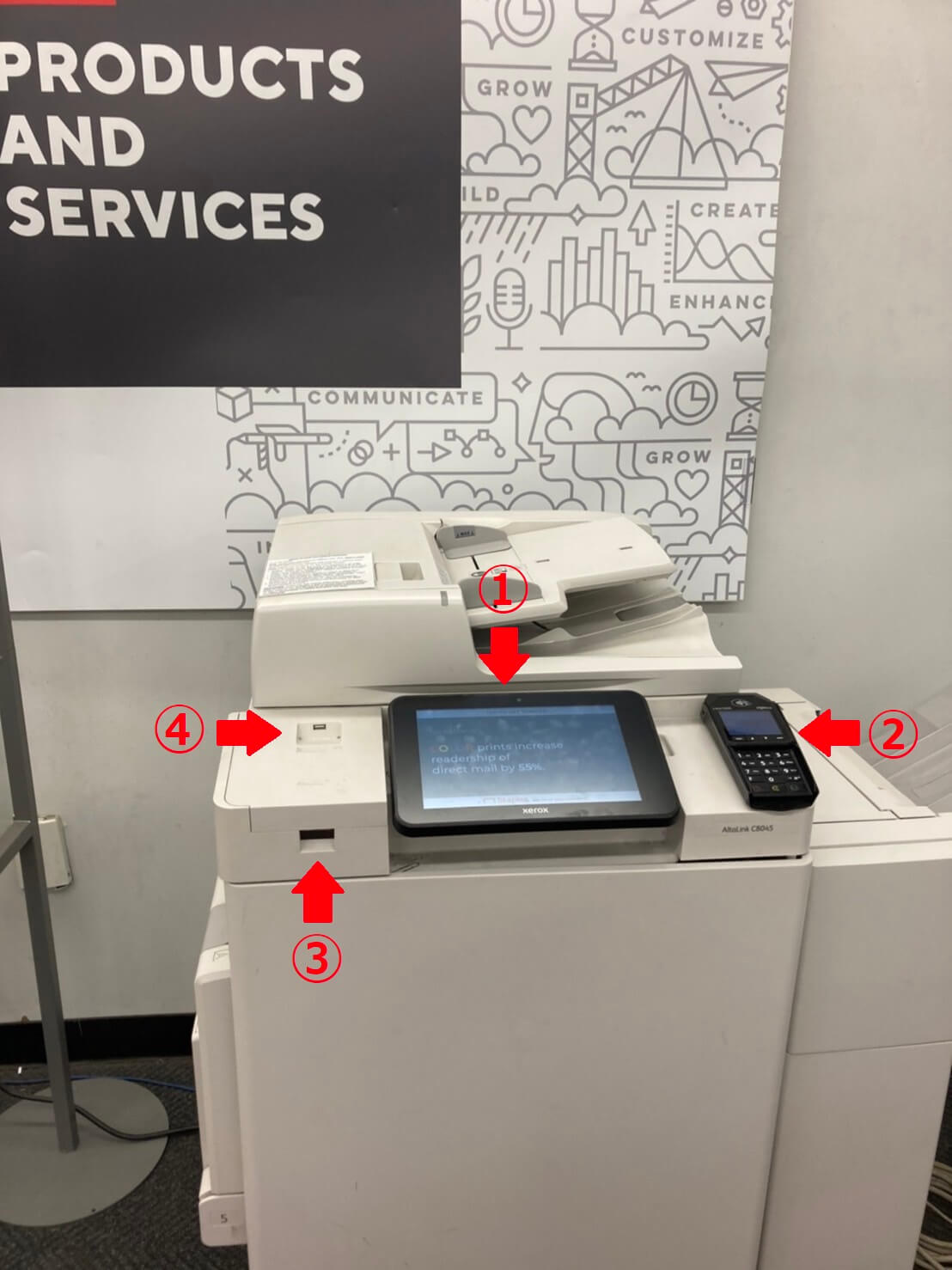
メール受付の場合
- ”staples@printme.com”にドキュメントをメール送信し、確認メールが届くのを待ちます。
- 店内のセルフサービス機のタッチスクリーン(写真①)で、「Print」「Email」の順に選択しま す。
- クレジットカード/デビッドカードを使用します。(写真②)一時的に$5がチャージされ、$5以下の場合リファンドされ、$5以上の場合は追加分がチャージされます。
- Eメールに記載されている8桁の確認用バーコードを入力またはスキャン(写真③)して、印刷を開始します。
- ファイル名が出てきますので、それを確認して印刷しましょう
クラウド・USBドライブの場合
- 店内のセルフサービス機のタッチスクリーン(写真①)で、「Print」、「USB」/「Cloud」の順に選択します。
- クレジットカード/デビッドカードを使用します。(写真②)一時的に$5がチャージされ、$5以下の場合リファンドされ、$5以上の場合は追加分がチャージされます。
- 「USB」は写真④の場所に挿します。
- 「Cloud」はGoogleDriveやDropboxのアカウントを入力して探します。
- それぞれファイル名が出てきますので、それを確認して印刷しましょう
料金
こちら白黒プリントしか使用したことがないので、その料金は以下の通りでした。
Standard 28 lb.* 8.5 x 11″(Letterサイズ) 1枚あたり$0.18かかっていました。
*用紙の厚さです
日本円にすると1枚20円くらいなので、日本と比較すると少し高いかもですね。
FedEx(フェデックス)-Print & Go

FedEx(フェデックス)はアメリカの運送会社です。日本のヤマト運輸や佐川急便みたいなイメージです。
日本へ荷物を送る際は、こちらを利用したり、郵便局の運送USPSを利用することが多いです。
こちらもニューヨーク市内至るところにありますが、必ず「FedEx Office Print & Ship Center」となっているところを探してください。FedExだけだと荷物のドロップオフやピックアップだけの場所もありますので。。
店内入口付近に、マルチコピー機があります。
サービス内容
- モノクロ/カラーコピー
- 印刷
- スキャン
- ファクス送信
メディアの種類
- メール受付
- クラウド(Google Drive/Dropbox/Microsoft One Drive)
- USBドライブ

使い方はほぼStaplesと一緒です。FedExの方が図が多くて分かりやすい感じがします。
矢印部分どちらでも操作ができますが、右側の方だけで完結します!
料金
カラーコピー
8.5”×11”(Letter) $0.65
8.5”×14”(Legal) $0.65
11”×17”(Ledger) $1.30
白黒コピー
8.5”×11”(Letter) $0.16
8.5”×14”(Legal) $0.16
11”×17”(Ledger) $0.32
スキャン
すべてのサイズ $0.49
PrintWithMe (プリントウィズミー)
こちらは上記のマルチコピー機とは違って、カフェなどの一角にあるコピー機です。
下のロゴマークを探しましょう!
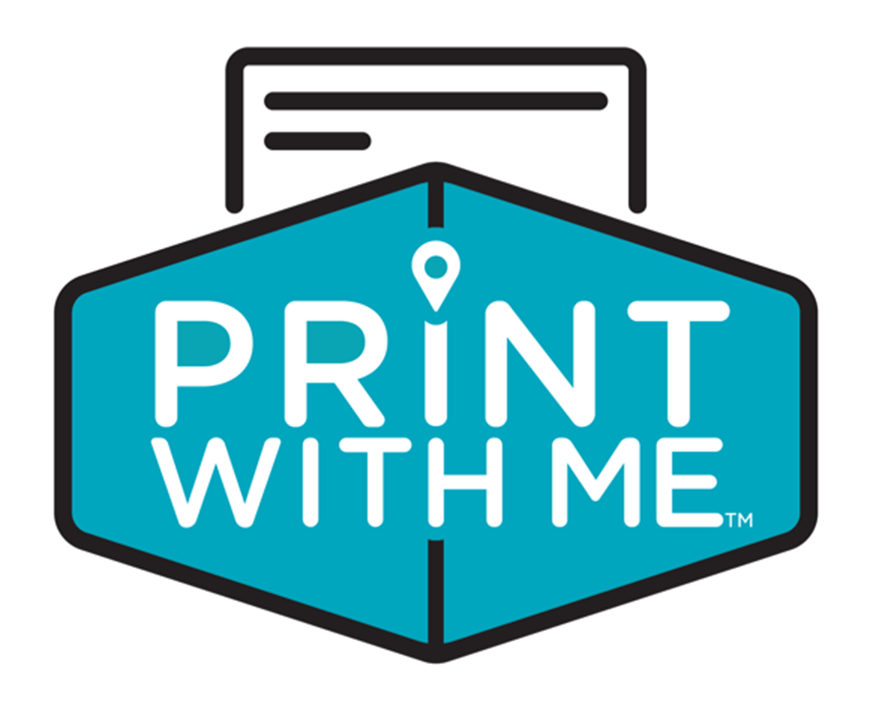
Google mapなどで、PrintWithMeを検索すると、ニューヨーク市内でもかなり多くみられます。
アメリカ各州にもあるみたいなので、こちらからお近くを探してみてください→PrintWithMe
サービス内容
- モノクロ/カラーコピー
- 印刷
- スキャン
- ファクス送信
メディアの種類
- メール受付のみ
PrintWithMe印刷の使い方
- PrintWithMeの機械に指定されているEmailに印刷したいデータを添付して送付。(お店の名前@printwithme.comの場合が多いです)
- プリントの準備ができました、という確認メールが来るので、そのURLからWebサイトに入る。
- そのサイトからページ数や印刷枚数、白黒・カラーなどを設定。
- 支払い情報を入力(クレジットカード・デビッドカード)。
- その後、6桁の確認コードがメールが来次第、コピー機の「Secure Release」メニューに行き、コードを入力。
- 印刷完了
料金
8.5”×11”(Letterサイズ)のみで、印刷ページ数によって料金が変わるようです。
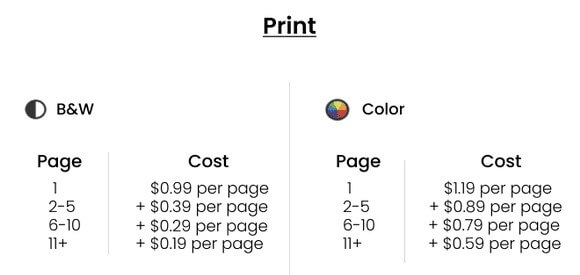
スキャンとファクスはできる機械が限られているようですが、以下の料金になるようです。

11ページ以上印刷する場合は、StaplesやFedExと変わらない値段ですが、そんなに印刷することがめったにないと思います。1枚だけの印刷のためにかかるコストが理に合わない気がします。
特に面倒なのが、メールを送って、いちいちURLからサイトに飛んで、確認して、パスワードのメール来たらそれを入力して。。と作業工程が多いことです。
実際に使用してみて
StaplesやFedExのマルチコピー機は日本のコンビニプリント感覚で利用できるので、安心感があります。ただ、料金は日本の倍近くするので、学校や職場などで印刷ができればいいですよね。。私はUSBを無くすことが多いので、印刷するものについては自分のメールに送って準備しています。そのメールがあればStaplesやFedEx、PrintWithMeのどこでも、添付ファイルを含めた転送にすれば、非常にスムーズにできます。
PrintWithMeは住んでいる場所の近くのカフェにあったので、カフェで作業しながら印刷ができるのは、すごく便利でした。ただ、実際何か問題があった時(機械があるのに、確認メール内にその場所は使われていない連絡があった。。)に、カフェの店員さんに聞いても、その使い方は分からないと言われました。。無人機扱いなのでしょうがないのですが、機械に嫌われている方はStaplesやFedExなどに行った方が何かあっても安全です。
ニューヨークに来たばかりの頃、公共図書館にもマルチコピー機がありましたが、図書カードを作らないと使用できないとのことで、当時私は図書カード作りを断念し、印刷も諦めました。。
ニューヨークでコピーやプリント、スキャンが必要な時の参考になれば嬉しいです。










